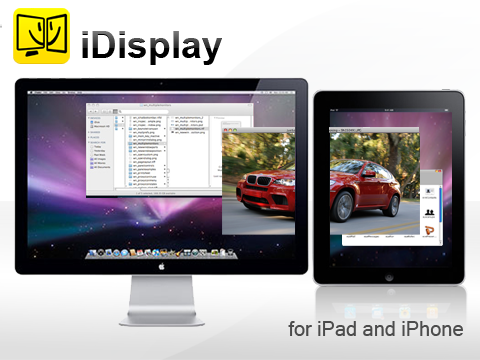iPad で幸せになれる 7つの使い方
とうとう米国で発売されましたね、iPad。日本で発売されるのは 4月末のようですが、気持ちは はやるばかりです。
ここいらで そろそろ本気になってみるかということで、iPad の使い方を考えてみました。アイディア 7選、いきます!
*1. カーナビ
いま iPhone を FM トランスミッターでクルマと接続して音楽を聴いているのですが、一度、カーナビにもなるのでは?と思って車内で Google マップを開いてみました。

iBUFFALO iPod用FMトランスミッタ フレキシブルアーム 低ノイズ ブラック BSFM04BK
- 出版社/メーカー: バッファロー
- 発売日: 2009/11/05
- メディア: エレクトロニクス
- クリック: 10回
- この商品を含むブログ (1件) を見る
クルマが移動すると iPhone 上の現在地も自動で移動することに心が小躍りしたのですが、なにせ画面が小さい。これを見ながら運転してちゃあ確実に事故ると思い諦めました。
されど、iPad ならば!!!
と思って提案。いまはカーナビアプリも出ているようですね。
ちなみに、トランスミッターは上記の商品のような「フレキシブルアーム」タイプがオススメです。自分が好きな位置で iPad を固定できるので。*1
*2. 外出先でのメモ(Evernote)
次。皆さんは「ポメラ」という商品をご存じでしょうか?小さくて軽くて折りたたみができる電子メモ帳です(↓)。

キングジム デジタルメモ ポメラ DM10 トワイライトオレンジ
- 出版社/メーカー: キングジム(KINGJIM)
- 発売日: 2008/11/10
- メディア: オフィス用品
- 購入: 8人 クリック: 176回
- この商品を含むブログ (71件) を見る
そのポメラ、結局買いはしませんでしたが、すごく欲しい時期がありました。そして iPad の登場によって、メモ欲が復活!
いまは、外出先でメモを取りたくなったときは、とりあえず RODHIA(ロディア)*2かキャンパスノートに書いておいて必要な分をあとで Evernote に書き写したりしていますが、どうせなら最初から Evernote に書き込みたい。それには iPad が最適だと思うのです。
*3. ホワイトボード
僕は、打合せとかで何かを説明したり、ブレストでアイディアを出し合ったりするときに、よくホワイトボードを使います。もしくは裏紙を何枚か持って行って使う。
iPad は手書きアプリで、絵や図もカンタンに描けるようなので、きっとホワイトボードまたは裏紙の代わりになるのでは、と。
そして、ホワイトボードや裏紙よりも優れている点は、きっと書くのがもっと楽しいことと(たぶん)、書いた後に電子データで保存が容易なこと。
*4. 商談でのプレゼン
iPad は画面が大きいので、Web や画像や PDF やパワーポイントのスライドを表示させるのに適しています。是即ち商談でのプレゼンに使えます。
例えばカーディーラーがクルマを説明したり、いろんなオプションを組み合わせた見積をその場で出したり。
これまではそれをノート PC でやっているところもあったと思うのですが、ノート PC との違いは、お客さんのほうも iPad のタッチパネルを操作できて見たい情報を見ることができること。双方向コミュニケーションの実現です。
*5. サブディスプレイ
iPad というと、ついつい持ち運んで使うシーンを想像しがちですが、家やオフィスの、普段使い慣れている PC の傍でも大いに活躍すると思います。
iPad Dock(↓)を使って立てた状態で PC の隣りに置けば、立派なサブディスプレイになります。
タスクリストをいつでも目に入る状態にしておくとか、メールやカレンダーや RSS を表示させておくとか、どうでしょう?
*6. デュアルモニタ
サブディスプレイの応用編として、iDisplay という専用アプリを使えば、Mac と組み合わせてデュアルモニタを実現できます。
*7. 本を電子化(PDF 化)して読む
実はこれが 1番書きたかったこと。iBooks や Kindle から手に入れる電子書籍もいいですが、僕はそれよりも、今ある本棚の本を整理したいのです。
< 数冊なら机の上でもいいだろう。数十冊なら枕元でもいいだろう。しかし数百冊になると本棚は必須。数千冊を超えると本棚が日用品と干渉するようになり、そして数万冊となると不動産の問題になってくるのだ。<
僕もそろそろ本棚を置くスペースがなくなってきて、こういう(↓)記事が出る度にウズウズしていたのですが、
-もう紙の本にはサヨナラ?溜まった本はバラバラにしてPDF化 - はてなブックマークニュース -裁断機PLUS PK-513Lで雑誌を裁断してScanSnap S1500Mで取り込み、Dropboxで共有してGoodReaderでiPhoneに入れてみた!! - No Second Life
それでも今まで実行に移さなかったのは、さすがに iPhone で見るのは窮屈だろうなぁと思っていたから。だけど iPad ならば、もう迷うべくもなく。

プラス 断裁機 PK-513L 裁断幅A4タテ 26-106
- 出版社/メーカー: PLUS(プラス)
- 発売日: 2009/09/01
- メディア: オフィス用品
- 購入: 76人 クリック: 4,646回
- この商品を含むブログ (111件) を見る

FUJITSU ScanSnap S1500 FI-S1500
- 出版社/メーカー: 富士通
- 発売日: 2009/02/07
- メディア: Personal Computers
- 購入: 104人 クリック: 5,788回
- この商品を含むブログ (240件) を見る
(▲ Windows モデル)

FUJITSU ScanSnap S1500M FI-S1500M (Macモデル)
- 出版社/メーカー: 富士通
- 発売日: 2009/02/07
- メディア: Personal Computers
- 購入: 14人 クリック: 767回
- この商品を含むブログ (58件) を見る
(▲ Mac モデル)
**< 紙の本と電子化との使い分け >
ただ、ビューア(Viewer)としては、まだまだ紙の本の方が優れていると思うので、*3全ての本を電子化するのではなくて、使い分けを考えています。具体的には、
-まだ読んでいない本。じっくり読みたい本 → 紙の本 -マンガや雑誌等かるーくさらりと読む本。読み終わった本 → 電子化 <<
といった感じでしょうか。
**< 電子化は、サブディスプレイやデュアルモニタと相性が良さそう >
プログラミングの本を電子化したものを前述のサブディスプレイやデュアルモニタに表示して、コードを書くときに参照する、というのはすごく便利そうです。
**< 電子化したら検索もできる >
あと、忘れてはならないのが PDF の全文検索機能。PDF は、文字を認識してテキストを埋め込んで、全文検索することができます。
僕はよく、本のフレーズだけ思い出して、
ん?これって、どの本に書いていたっけ? <<
と気になって眠れなくなり、夜中にがさごそ本を探し出す、なんてことがあるのですが、それもこの全文検索機能で解決しそうですね。
*まとめ
以上、こうやって書いていたら、ますます iPad 発売日が待ち遠しくなってしまいました。皆さんもイチオシの使い方がありましたら、ぜひぜひコメント、トラバ、はてブ等で教えてください。
ではでは。
*参考サイト
-アップル - iPad - ウェブ、メール、写真を体験する、まったく新しい方法。
-iPhone用「いつもNAVI」機能紹介|ゼンリンデータコム
-iPhone3G 向けアプリ「全力案内!ナビ」|全力案内!:株式会社ユビークリンク
-Sketch Pad - Unlimited Canvas for iPhone, iPod touch, and iPad on the iTunes App Store
-アップル - iPad - アクセサリでiPadをさらにパワーアップ。
-Sketch Pad - Unlimited Canvas for iPhone, iPod touch, and iPad on the iTunes App Store
-iPhoneからEvernoteへユビキタスキャプチャーするのに便利な3つの方法 - ライフハックブログKo's Style
-いろいろなパターンのデュアルディスプレイ(iPad を含む)とその用途 | nanapi[ナナピ] ![いろいろなパターンのデュアルディスプレイ(iPad を含む)とその用途 | nanapi[ナナピ] いろいろなパターンのデュアルディスプレイ(iPad を含む)とその用途 | nanapi[ナナピ]](http://b.hatena.ne.jp/entry/image/http://r.nanapi.jp/1922/)
*関連エントリー
-裁断機 PK-513L で本を 100冊裁断してみた - 経験した 9つの失敗とその回避方法